
FanTop売買のマーケットプレイス上のでの売買の方法について
デジタルコンテンツを” 購入 & 販売 ” しよう!
前回の記事では会員登録や特典の取得方法についてご紹介しましたが、今回は少しステップアップし、マーケットプレイスでコンテンツを売買する方法をレクチャーしていきます。
マーケットプレイスといってもFanTopはとても簡単です!
それではまず、自身の会員登録状況の確認から始めましょう!
会員の種類を知ろう!ライト会員とフル会員
FanTopの会員にはライト会員とフル会員の2種類が存在します。
(6月8日のアップデートより実装されました)
✅ ライト会員ーFanTopの会員登録のみが済んでいる会員
✅ フル会員ーFanTopの会員登録とウォレット登録が済んでいる会員
※2023年6月8日より以前に会員登録がお済の方は、「フル会員」に分類されます。
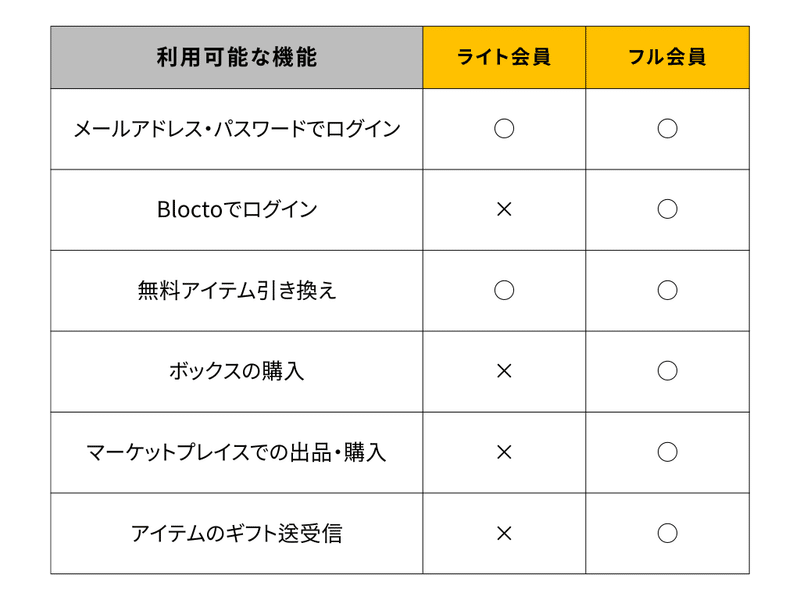
特典を取得するためにはフル会員になる必要はありませんが
FanTopマーケットプレイス上でコンテンツの売買を行う場合はフル会員である必要があります。
① 自身の登録状況をプロフィールから確認しよう
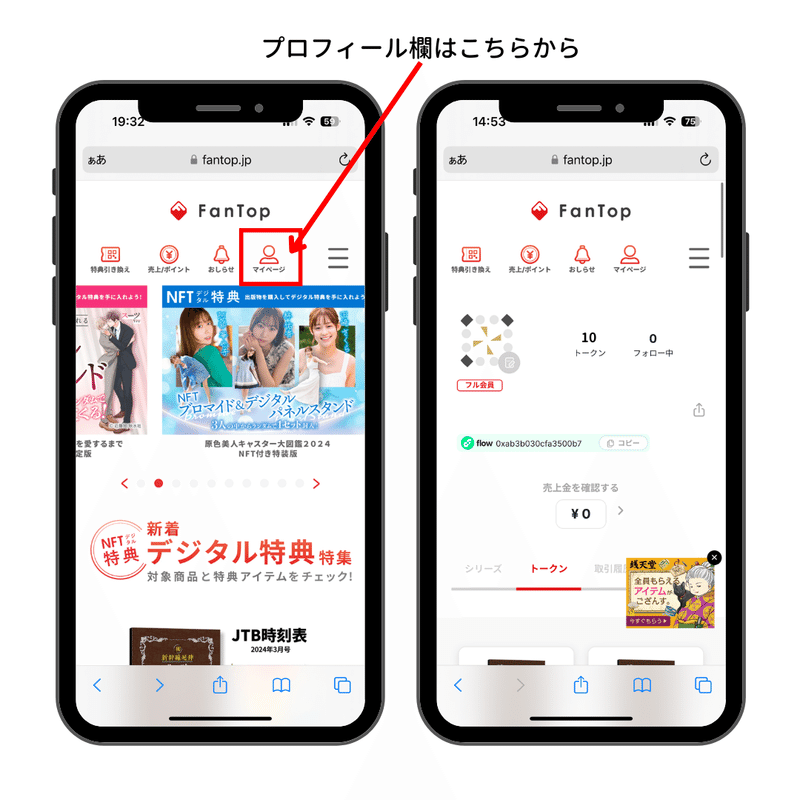
登録状況はFanTop WEBサイト上のプロフィール欄から
確認することが可能です。
マイページアイコンをタップしていただくと表示されます。

フル会員になっていない方は、【ライト会員】というアイコンがプロフィール画像下に表示されています。表示がない方は【フル会員】です。
フル会員の方は既にマーケットプレイスでの売買が可能な状態になっておりますので、【購入する・販売する】の説明へとお進みください!
②【ライト会員の方】ウォレットを連携してフル会員へ
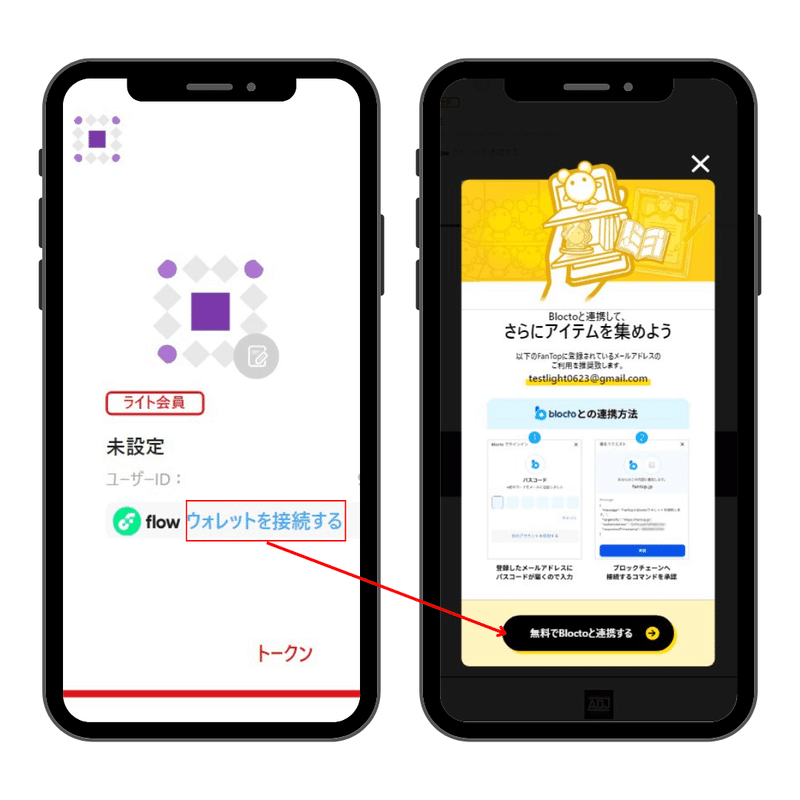
ライト会員の方は、プロフィール欄に表示されている【ウォレットを接続する】をタップし、ウォレットの連携へとお進みください。
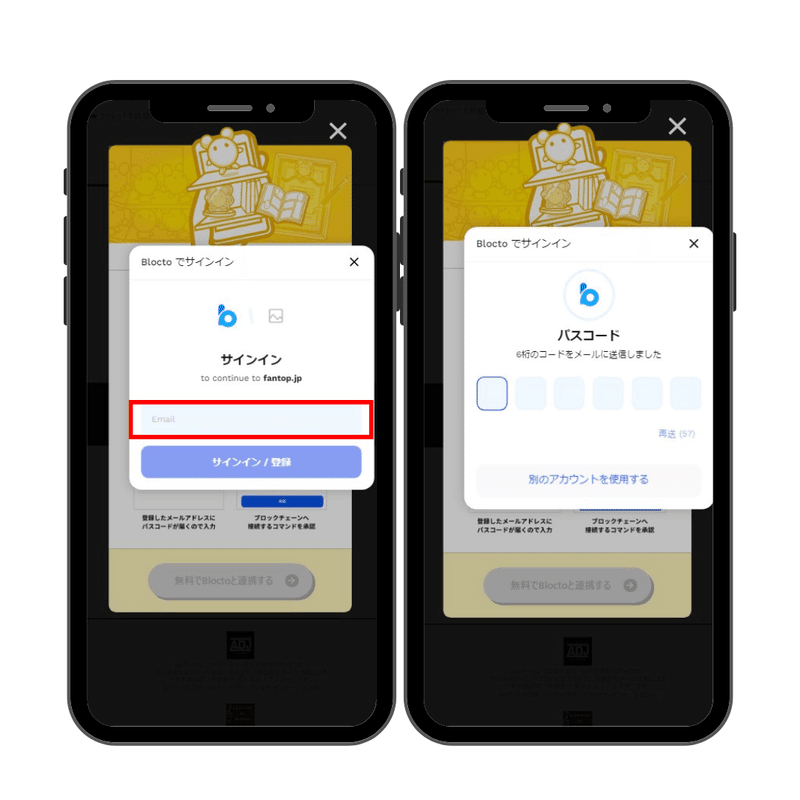
サインイン画面が表示されましたら、FanTop会員登録時に使用したメールアドレスを記入してください。
記入したメールアドレス宛に認証用のパスコードが送られます。
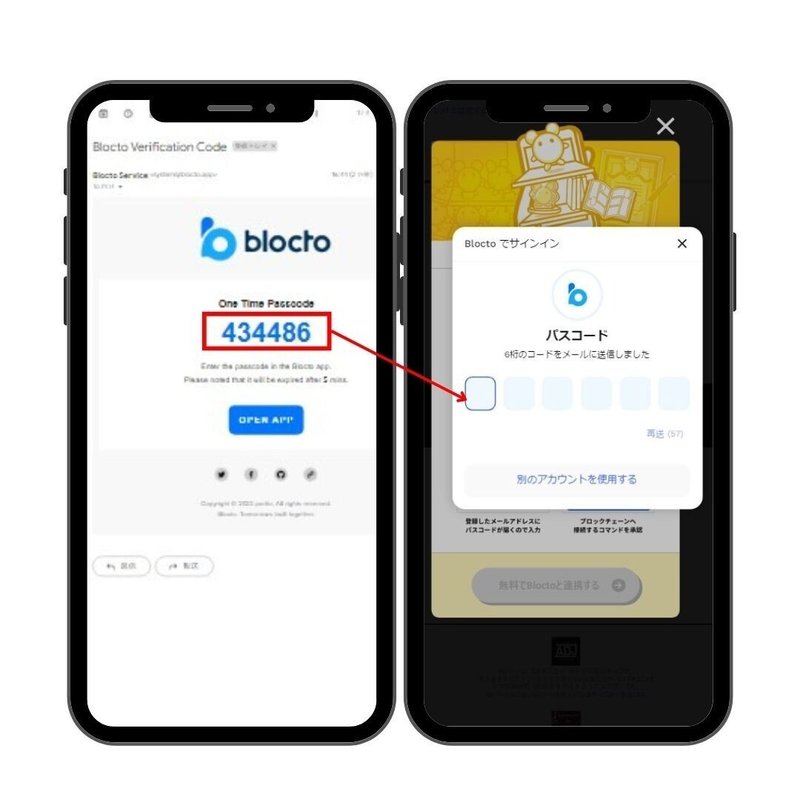
届いた認証パスコードを先程開いていたサインイン画面を開き記入します。
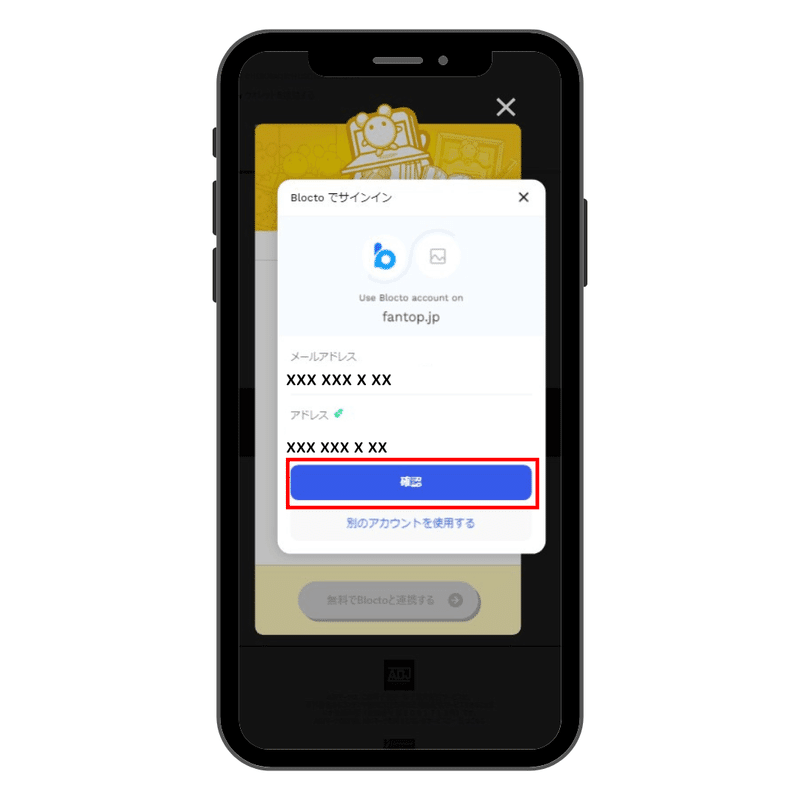
画面に表示されたメールアドレスとFanTop会員登録時に登録したメールアドレスが一致しているかどうかを確認し、【確認】ボタンをタップ。
ウォレットの連携が完了すると自動的に【フル会員】になります。
FanTopマーケットプレイス上での売買の方法
【購入する】
購入方法は
✅ クレジットカード
✅ Paidy後払い
から選択することが可能です。
※売上金をポイントに交換することで、ポイントを利用し購入することも可能です。
【追記】
ご利用いただけるクレジットカード会社が
『VISA』『MASTER』の2種類から『JCB』『AMEX』が増え
4種類となりました!
早速、購入の仕方を確認していきましょう!
トップページ下部にある【マーケットプレイス】を開きます。
① 購入したいコンテンツを選択
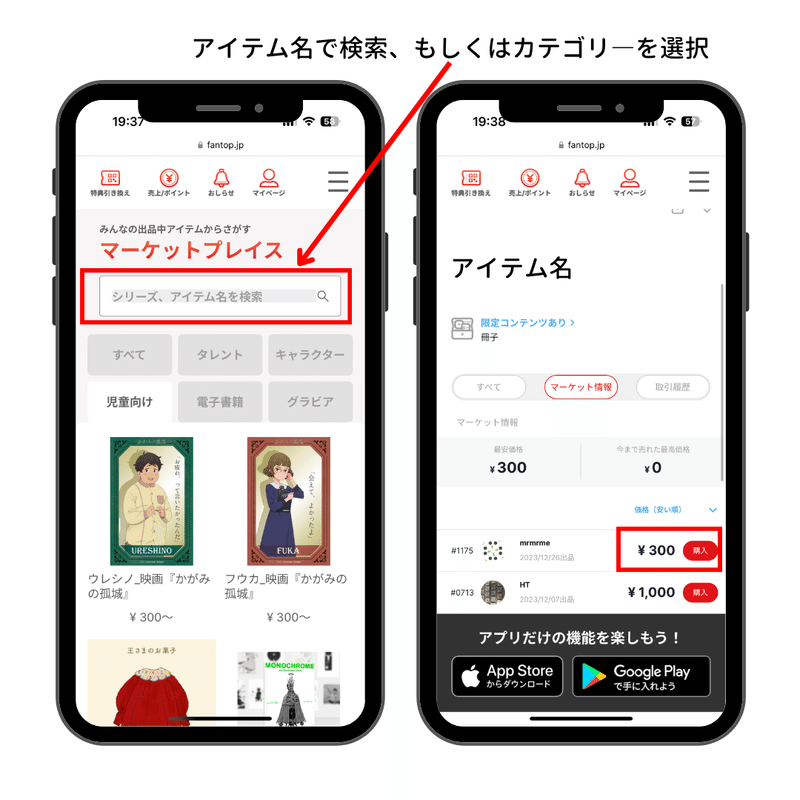
FanTop WEBサイトのトップページを下にスクロールし【マーケットプレイス】へ。
欲しいアイテムのカテゴリーを選択、もしくはキーワードで検索します。
欲しいコンテンツを見つけたら、詳細ページ下部に表示された購入先アカウントの中から購入相手を選びます。
② 購入先アカウント、決済方法の選択
購入先アカウントを選び、右横の【購入】ボタンをタップすると購入方法の選択へと進みます。
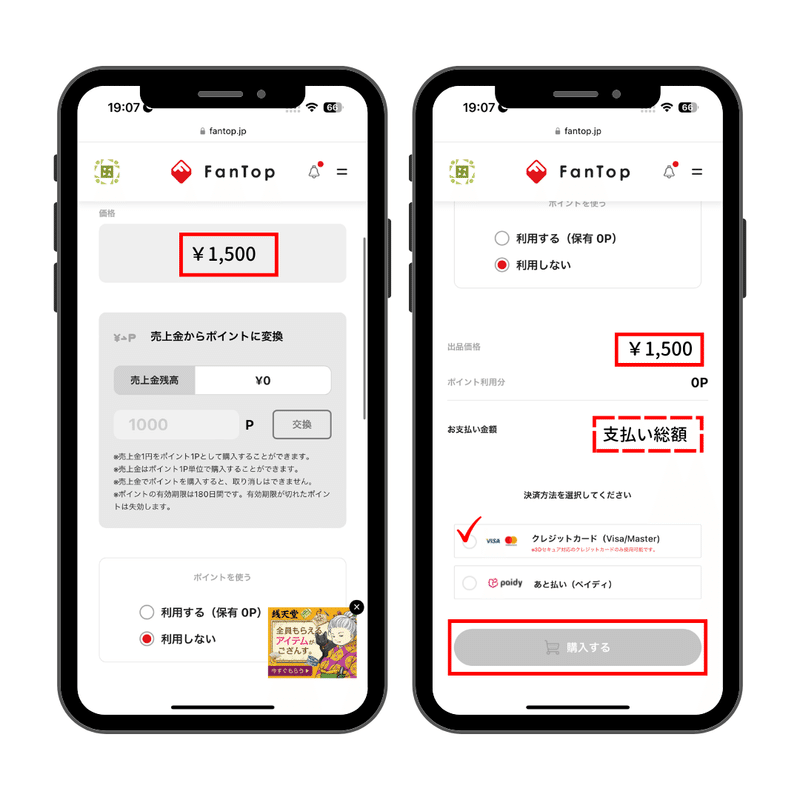
提示された購入金額を確認し、購入方法を選択したら【購入する】ボタンをタップで購入が完了します。
【 注目 】
ご購入後に、コンテンツを出品者から購入者へと変更する通信の関係でマイページにコンテンツが表示されるまでに数十秒かかる場合がございます。 表示が始まらない場合は、しばらくしてから再度マイページにアクセスいただくなどお試しください。
購入したコンテンツは自身のプロフィール欄で確認することが出来ます。
また、コンテンツのAR撮影やNFT電子書籍を読むなどを、実際にお楽しみいただくためにはFanTopアプリのダウンロードが必要です。
コンテンツの楽しみ方に関しましてはコチラの記事を是非ご参考になさってください👇
【販売する】
①販売するコンテンツを選択し、販売金額を設定
自身のプロフィール欄から販売するコンテンツを選択します。
右下の『出品する』ボタンをタップし希望金額を設定します。
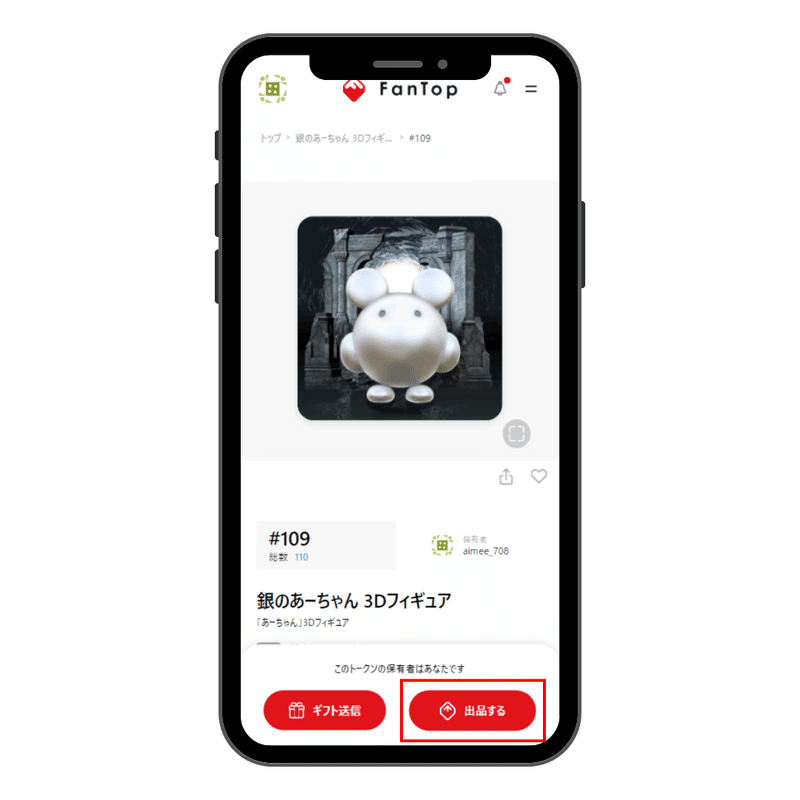
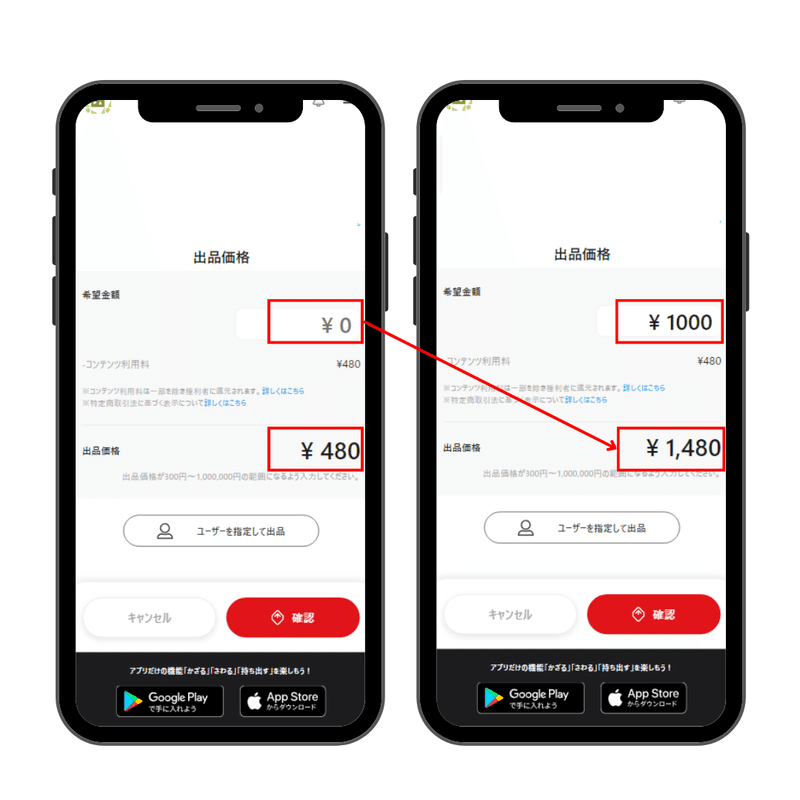
【 注目 】
コンテンツごとに販売最低金額が設定されていますので、自動的に最低金額以上での販売金額設定となります。
販売金額を設定し終わったら、確認ボタンをタップし最終確認へとお進みください。
②販売金額と入金額を最終確認し出品へ
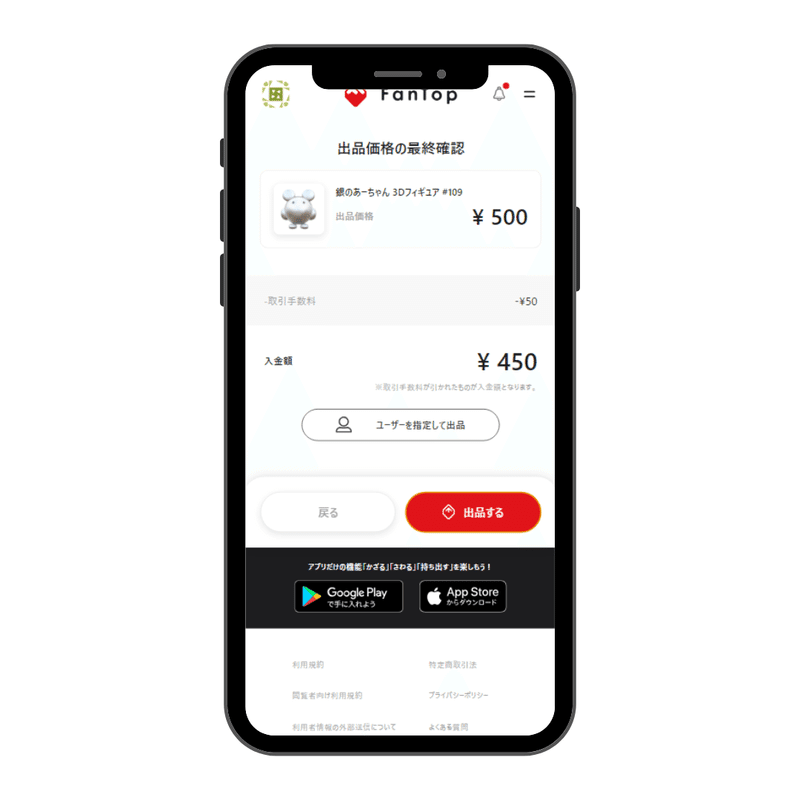
手数料の一部を権利元様へ還元しております。
入金額は手数料が引かれた金額が表示されます。
手数料の割合はコンテンツによって異なりますのでご注意ください。
販売金額、入金額が確認出来ましたら【出品する】ボタンをタップしてください。
販売準備はこれで完了です👏
出品したアイテムが購入されましたら通知がアカウント宛に届きます。
販売完了時に獲得したポイントはコンテンツの購入にもお使いいただけますので、是非ご利用ください✨
【特定のユーザーに販売 / プレゼントをする】
FanTopを利用しているユーザー同士であれば、特定のユーザーにコンテンツを販売したり、プレゼントすることも可能です。
※一部プレゼントが出来ないコンテンツもあります。ご注意ください。
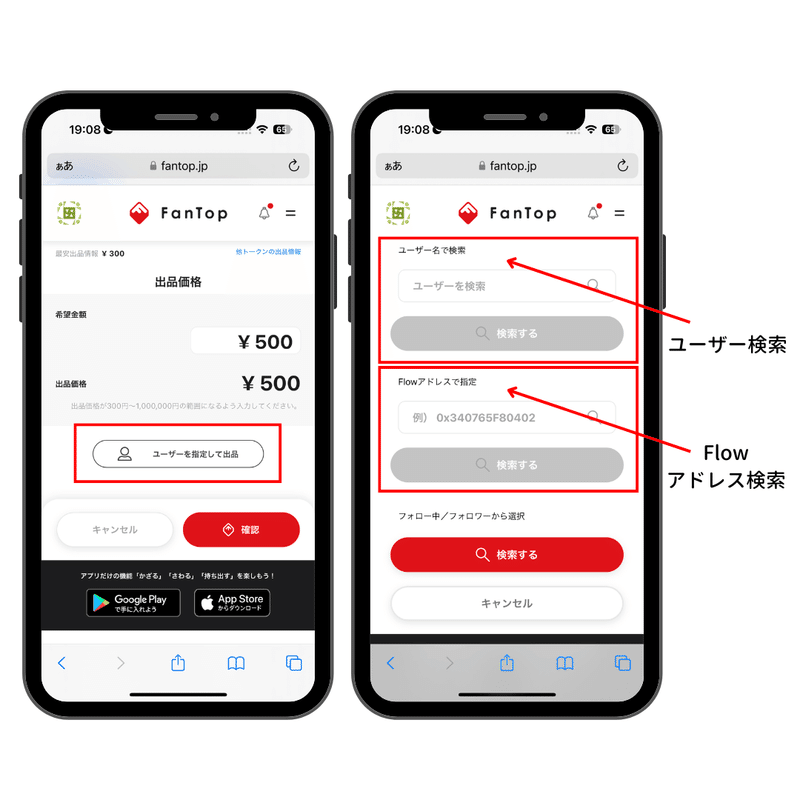
コンテンツの出品を行う際の販売金額入力画面を下にスクロールすると【ユーザーを限定して出品】ボタンが表示されます。こちらをタップ!
販売・プレゼントする相手を検索します。
検索方法は2種類👇
✅ユーザー名で検索
✅Flowアドレスで検索
ユーザー名/Flowアドレスの確認方法
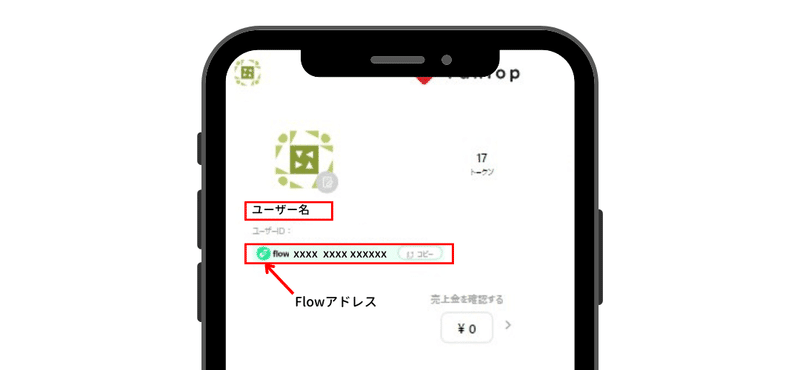
指定する相手のユーザー名もしくはFlowアドレスを入力し検索。
アカウントを選択します。
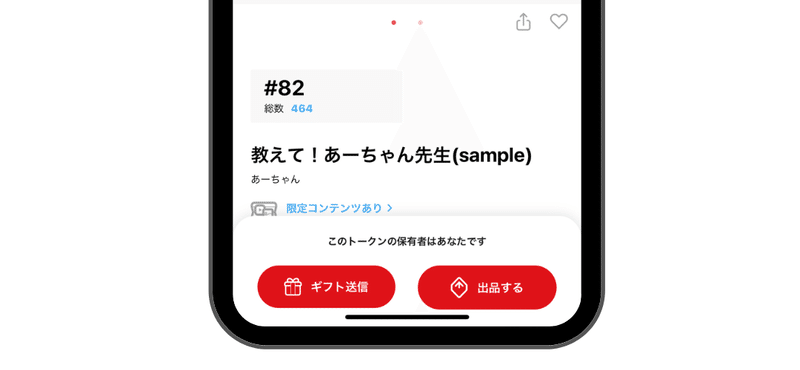
販売ページ下部の【ギフト送信】ボタンもしくは【出品する】ボタンをタップし操作を続けていただくと、指定販売やプレゼントが完了します。
是非実際にお試しください。
いかがでしたでしょうか?
購入、販売するだけではなく一部コンテンツは
指定したユーザーにプレゼントすることも可能です!
是非ご友人に自身のオススメのコンテンツをシェアしてみてくださいね✨



▼最新情報はX(Twitterを旧Twitter)をチェック▼
この記事が気に入ったらサポートをしてみませんか?
